Microsoft Teams se présente comme une solution de premier choix pour organiser des réunions virtuelles, capable d’accueillir jusqu’à 10 000 participants simultanément. Cette plateforme facilite le partage d’idées, l’organisation de conférences et la connexion avec des collaborateurs, où qu’ils soient et à tout moment. Bien qu’elle soit un outil de collaboration professionnelle exceptionnel, elle n’est pas exempte de bugs et de dysfonctionnements, comme toute autre application. Si vous rencontrez des difficultés avec Microsoft Teams qui bloque Windows 10, vous êtes au bon endroit ! Nous vous proposons un guide complet qui vous permettra de résoudre les problèmes de plantage de Microsoft Teams au démarrage en quelques manipulations simples.
Comment résoudre les plantages de Microsoft Teams sur Windows 10
Plusieurs facteurs peuvent être à l’origine des plantages de Microsoft Teams au démarrage, notamment :
- Des problèmes temporaires affectant l’application Teams.
- Un cache corrompu au sein de Microsoft Teams.
- Une application, des pilotes ou un système d’exploitation obsolètes.
- La présence de fichiers ou de programmes endommagés sur votre PC.
- Des logiciels malveillants ou des programmes nuisibles infiltrés dans votre ordinateur.
- Un antivirus ou un pare-feu qui bloque l’application.
- Des fichiers de configuration incorrects au sein de Microsoft Teams et des dossiers associés.
Méthode 1 : Dépannage de base
Cette section présente une série de méthodes de dépannage courantes qui vous aideront à résoudre les problèmes de plantage de Microsoft Teams au démarrage sur votre ordinateur Windows 10.
Méthode 1A : Redémarrer le PC Windows 10
Des problèmes temporaires sur votre PC peuvent entraîner des plantages de Microsoft Teams au démarrage. La solution la plus courante pour résoudre les problèmes temporaires consiste à redémarrer votre ordinateur. Voici comment redémarrer votre PC :
1. Appuyez simultanément sur les touches Windows + D pour accéder au bureau.
2. Ensuite, appuyez simultanément sur les touches Alt + F4.
3. Dans le menu déroulant, sélectionnez l’option Redémarrer et appuyez sur la touche Entrée.
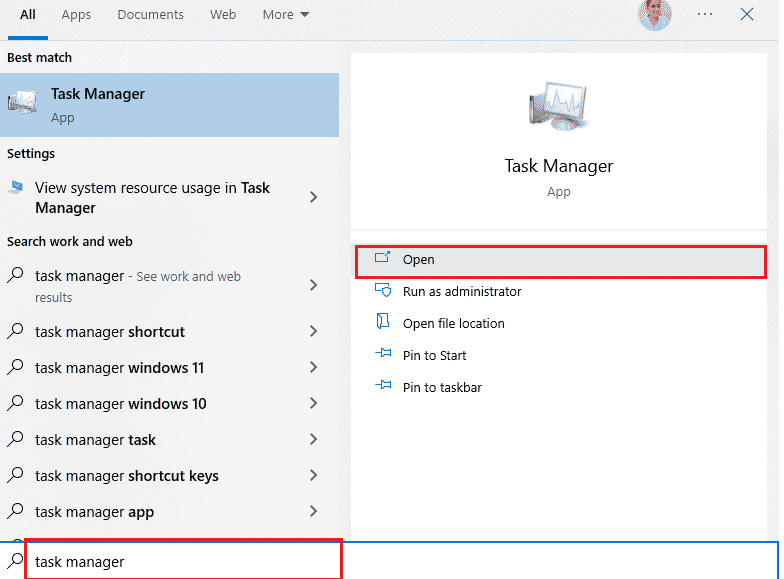
Méthode 1B : Forcer la fermeture de Microsoft Teams
Pour une expérience optimale avec Teams, il est essentiel de fermer complètement tous les processus d’arrière-plan de Teams, puis de relancer l’application. Voici comment procéder :
1. Appuyez sur la touche Windows et tapez Gestionnaire des tâches. Ensuite, cliquez sur Ouvrir.
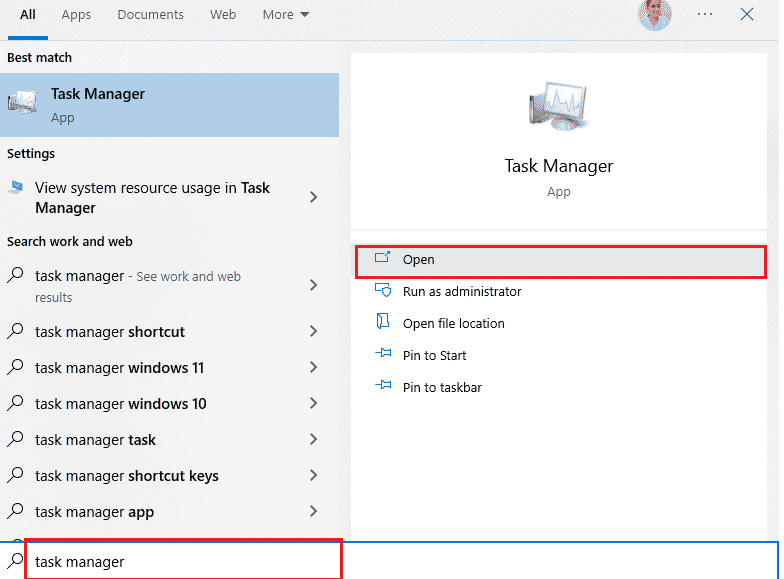
2. Dans la liste des processus, recherchez Microsoft Teams, sélectionnez-le et cliquez sur Fin de tâche, comme illustré ci-dessous.
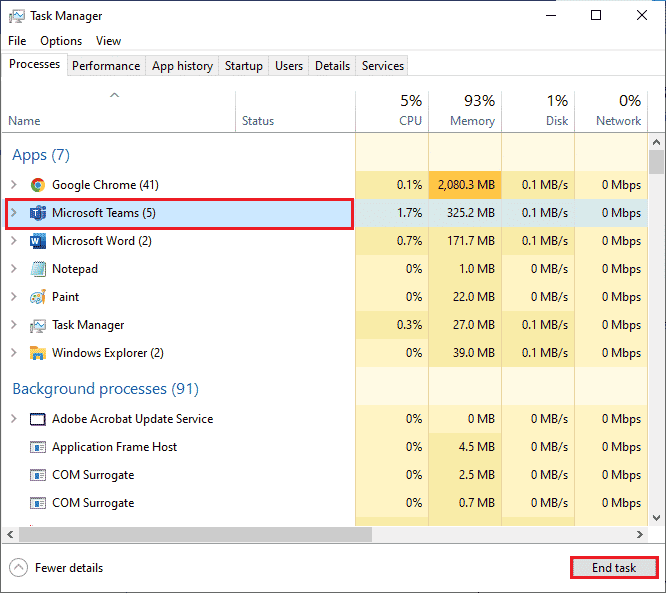
Cela fermera tous les processus Teams en arrière-plan. Vérifiez si cela a résolu les problèmes de plantage de Microsoft Teams sur Windows 10.
Méthode 1C : Vérifier l’état du serveur Microsoft Teams
Assurez-vous d’avoir une connexion Internet stable. Si les problèmes de plantage persistent après le redémarrage et la vérification de votre connexion, contrôlez l’état du serveur. Rendez-vous sur des sites officiels comme Downdetector pour vérifier si le serveur est en ligne. Suivez ces instructions :
1. Accédez au site officiel de Downdetector.
2A. Si vous voyez le message « Les rapports utilisateurs n’indiquent aucun problème actuel sur Microsoft Teams », cela signifie que les serveurs Teams fonctionnent correctement et qu’il n’y a pas de problèmes côté serveur.
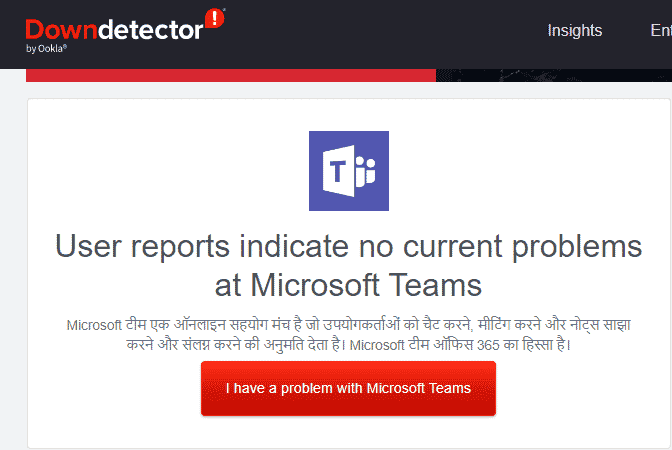
2B. Si des messages inhabituels apparaissent, il est préférable d’attendre que les erreurs soient résolues.
Méthode 2 : Exécuter l’outil de dépannage des applications du Windows Store
L’outil de dépannage intégré du Microsoft Store vous permet de prévenir et de résoudre automatiquement les problèmes des applications Microsoft. Votre PC Windows 10 dispose de cet outil pour résoudre les problèmes dans Microsoft Teams. Pour exécuter le dépanneur des applications du Windows Store, suivez ces étapes :
1. Tapez « paramètres de dépannage » dans la barre de recherche Windows et cliquez sur Ouvrir, comme illustré.
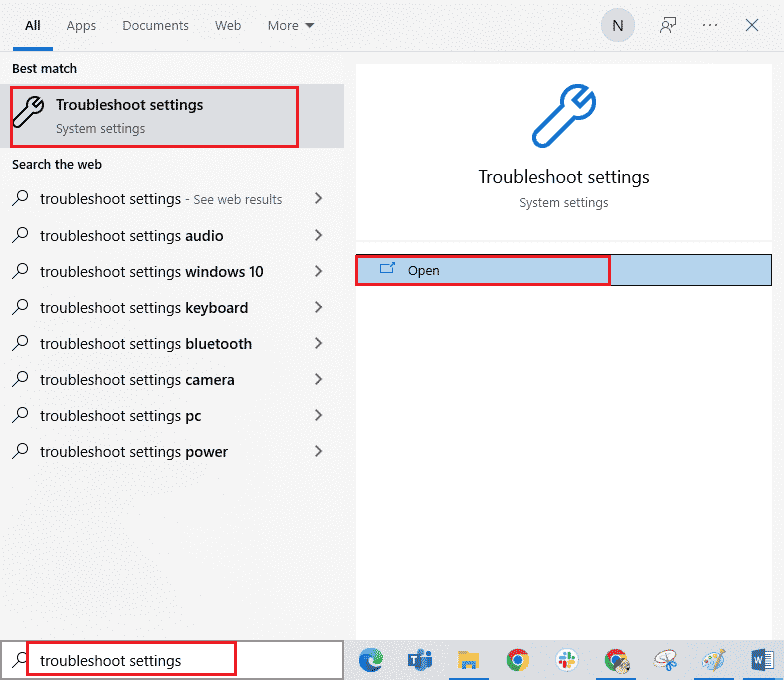
2. Cliquez sur l’option « Dépanneurs supplémentaires », comme indiqué ci-dessous.
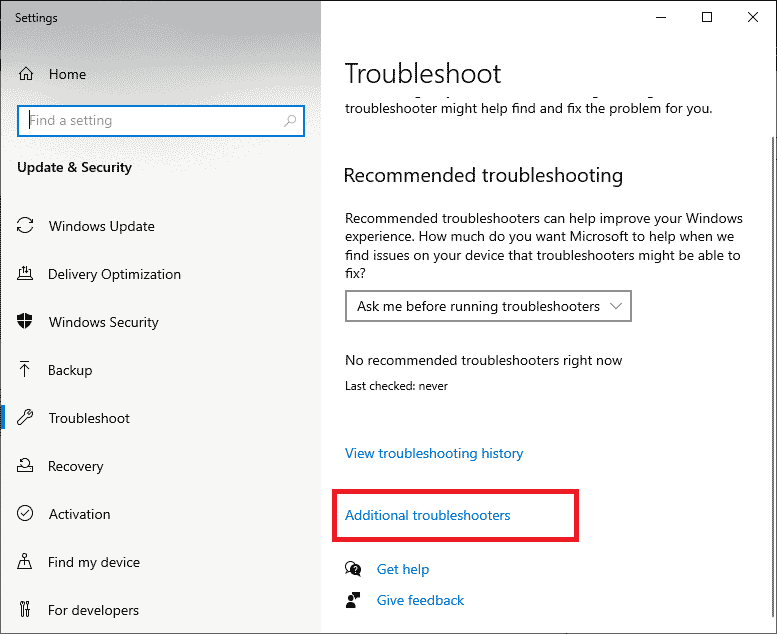
3. Ensuite, cliquez sur « Applications du Windows Store » > « Exécuter le dépanneur ».
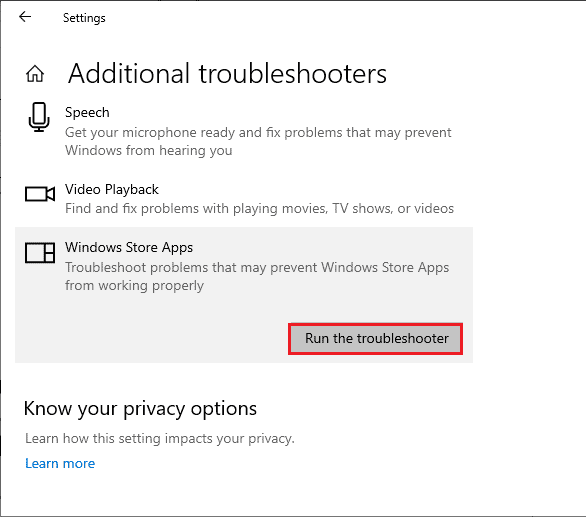
4. Si le dépanneur a identifié des problèmes, cliquez sur « Appliquer ce correctif ».
5. Suivez les instructions à l’écran pour terminer le dépannage et redémarrez votre PC. Vérifiez si le problème est résolu.
Méthode 3 : Supprimer les informations d’identification du client
Vous pouvez également supprimer toutes les informations d’identification associées à Teams et relancer l’application pour corriger les plantages de Microsoft Teams au démarrage. Voici comment supprimer les informations d’identification de votre client dans Teams :
1. Appuyez sur la touche Windows et tapez « Gestionnaire d’informations d’identification ». Ensuite, cliquez sur Ouvrir.
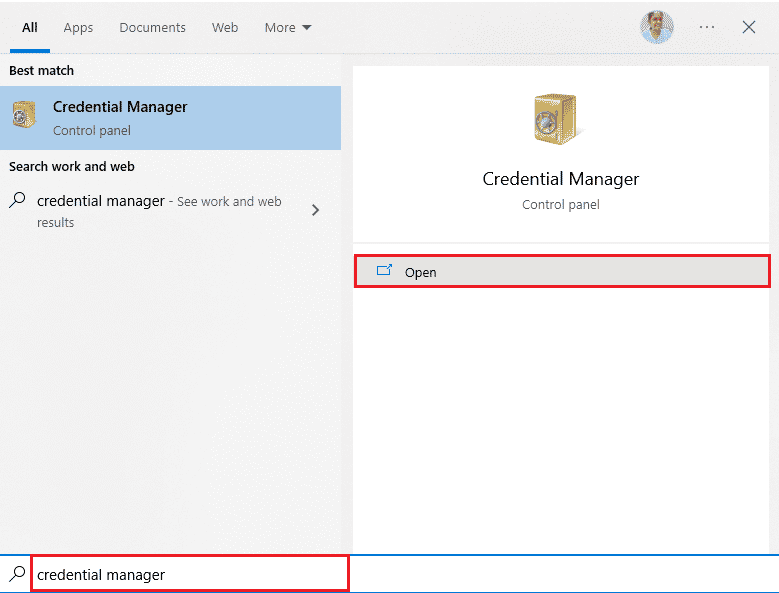
2. Cliquez sur « Informations d’identification Windows », comme indiqué ci-dessous.
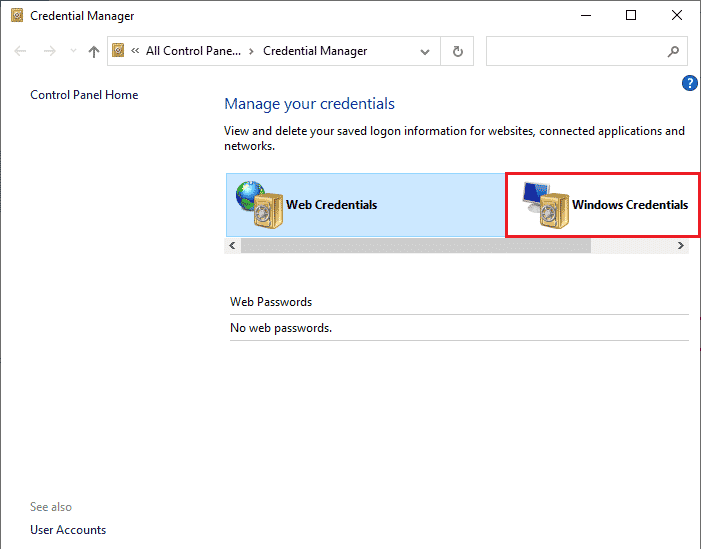
3. Développez le menu déroulant pour « Office 365/Teams » et cliquez sur l’option « Supprimer ».
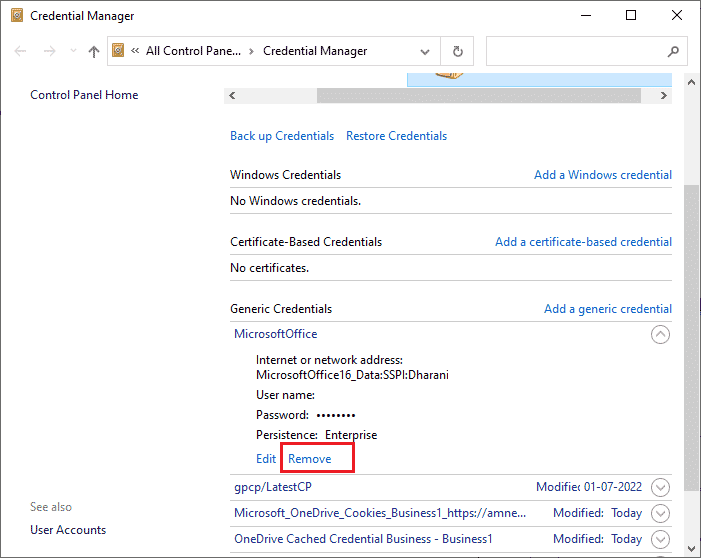
4. Confirmez en cliquant sur « Oui » si vous y êtes invité, puis reconnectez-vous à votre compte Microsoft Teams. Vérifiez si le problème est résolu.
Méthode 4 : Réparer Microsoft Teams
Certains utilisateurs ont constaté que le problème de plantage pouvait être résolu en réparant l’application à l’aide de l’outil intégré de Windows. Cet outil identifiera les problèmes associés à l’application et vous aidera à les résoudre. Voici comment procéder :
1. Tapez « Applications et fonctionnalités » dans la barre de recherche Windows et cliquez sur Ouvrir.
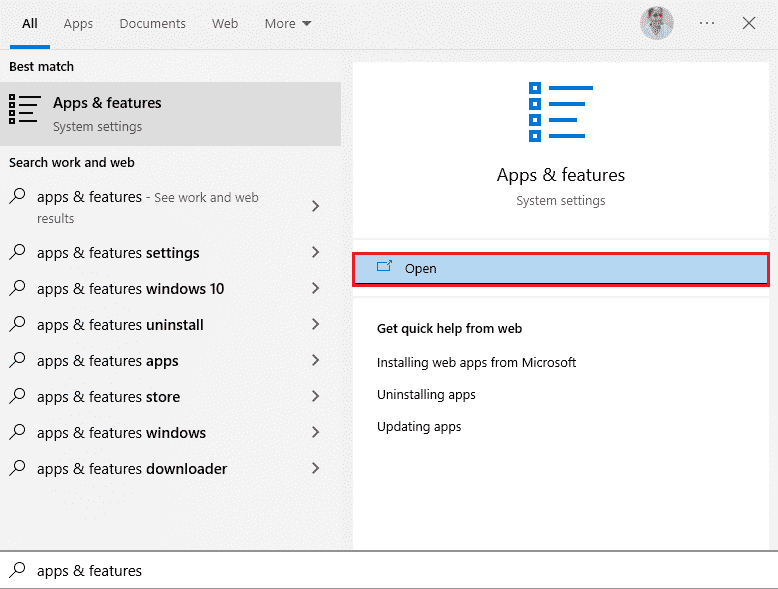
2. Recherchez « Teams » dans le menu de recherche, puis cliquez sur « Microsoft Teams » dans les résultats, comme illustré.
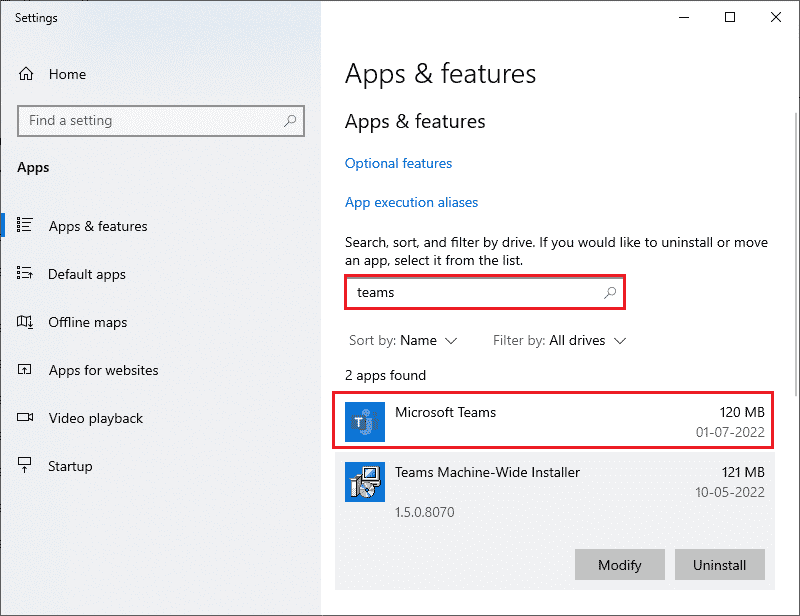
3. Cliquez sur l’option « Réparer ».
Remarque : Vos données d’application ne seront pas affectées lors de la réparation de Microsoft Teams.
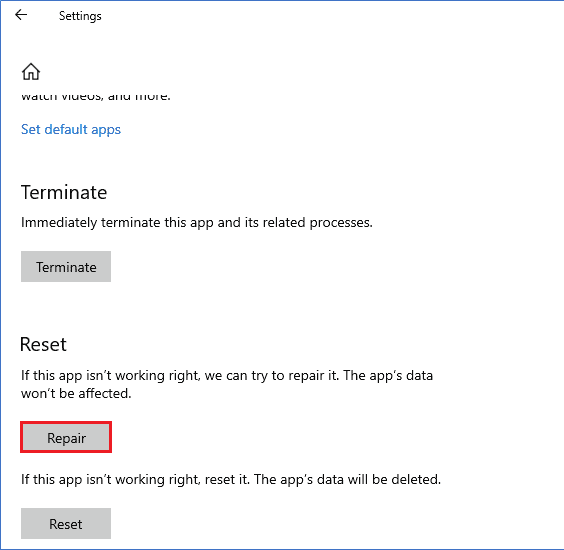
Vérifiez si cela a résolu votre problème.
Méthode 5 : Vider le cache de Microsoft Teams
Comme toute application Microsoft Store, Teams stocke des caches et des données temporaires en arrière-plan pour une gestion rapide des discussions. Au fil du temps, ces caches s’accumulent, causant des plantages au démarrage. Tentez de les effacer pour vérifier si cela résout le problème.
1. Appuyez simultanément sur les touches Windows + E pour ouvrir l’explorateur de fichiers.
2. Accédez à l’emplacement suivant :
C:UsersUSERNAMEAppDataRoaming
Remarque : Cochez la case « Éléments masqués » dans l’onglet Affichage pour visualiser le dossier AppData.
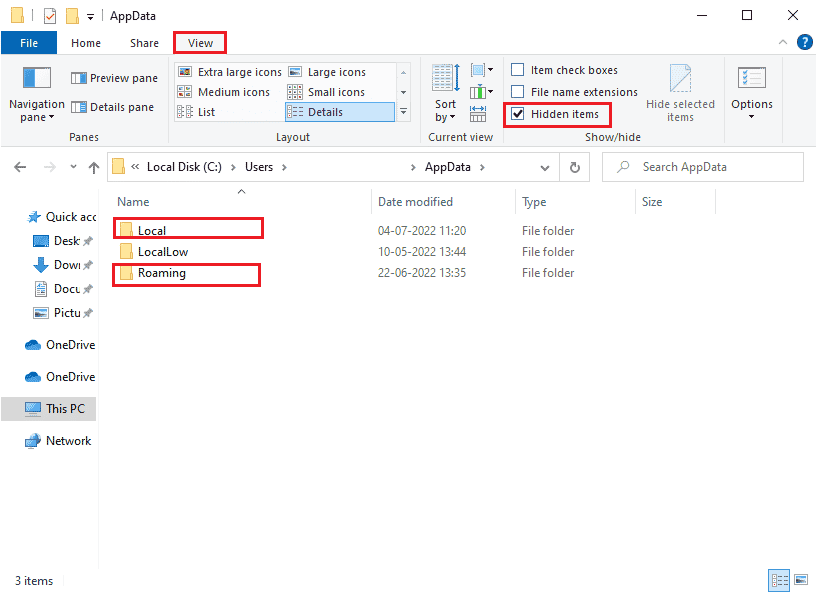
3. Faites un clic droit sur le dossier « Teams » et sélectionnez l’option « Supprimer ».
Remarque : Vous pouvez également renommer ou déplacer le dossier si vous souhaitez le récupérer ultérieurement.
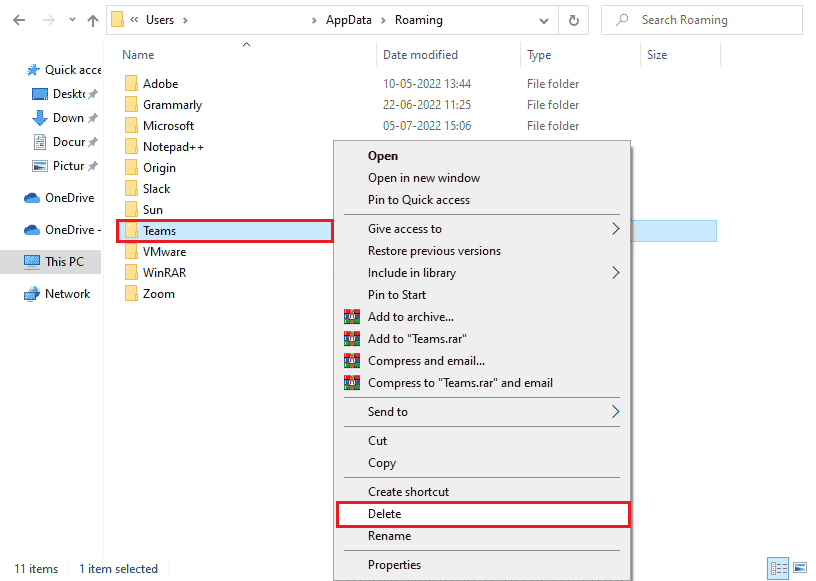
4. Redémarrez votre ordinateur et vérifiez si cela a résolu le problème.
Méthode 6 : Mettre à jour Microsoft Teams
L’utilisation d’une version obsolète de Microsoft Teams peut causer des plantages sur votre PC. Si vous constatez que votre application plante, mettez-la à jour comme suit :
1. Cliquez sur l’icône à trois points située à côté de votre photo de profil dans Teams.

2. Cliquez sur l’option « Rechercher les mises à jour », comme indiqué.
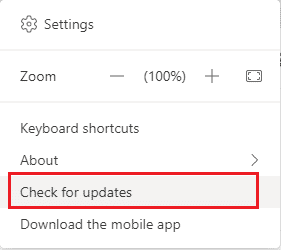
3. Un message « Nous vérifierons et installerons les mises à jour pendant que vous continuez à travailler » apparaîtra en haut de l’écran.

4. Teams sera mis à jour si des mises à jour sont disponibles. Vérifiez si cela a résolu le problème.
Méthode 7 : Réparer les fichiers système
Si votre ordinateur Windows 10 contient des fichiers de configuration système corrompus ou endommagés, cela peut entraîner des plantages de Microsoft Teams au démarrage. Cela peut également entraîner un dysfonctionnement de votre ordinateur. Vous pouvez réparer ces fichiers à l’aide des utilitaires intégrés, notamment le vérificateur de fichiers système et la maintenance et la gestion des images de déploiement. Consultez notre guide sur « Comment réparer les fichiers système sur Windows 10 » et suivez les étapes indiquées pour réparer tous les fichiers corrompus.
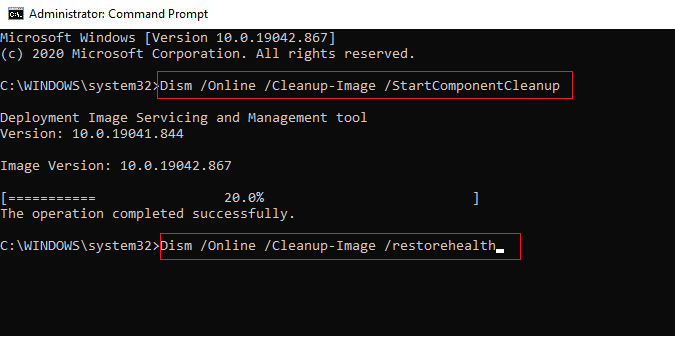
Après avoir réparé les fichiers, vérifiez si le problème est corrigé.
Méthode 8 : Effectuer une analyse des logiciels malveillants
Plusieurs experts Microsoft suggèrent d’analyser votre PC pour le maintenir à l’abri des menaces. Les virus ou les logiciels malveillants peuvent contribuer aux problèmes de plantage de Microsoft Teams. Effectuez une analyse de votre ordinateur en suivant les instructions de notre guide sur « Comment effectuer une analyse antivirus sur mon ordinateur? ». Pour supprimer les logiciels malveillants, consultez notre guide « Comment supprimer les logiciels malveillants de votre PC sous Windows 10 ».
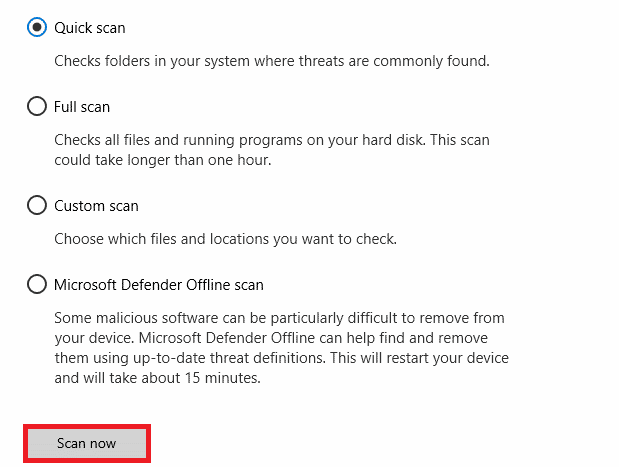
Méthode 9 : Mettre à jour le système d’exploitation Windows
Les bugs de votre PC peuvent être corrigés grâce aux mises à jour de Windows. Microsoft publie régulièrement des mises à jour pour corriger ces bugs et résoudre les plantages au démarrage. Assurez-vous que votre système d’exploitation Windows est à jour. Si des mises à jour sont en attente, consultez notre guide sur « Comment télécharger et installer la dernière mise à jour de Windows 10 » pour connaître le processus de mise à jour en détail.
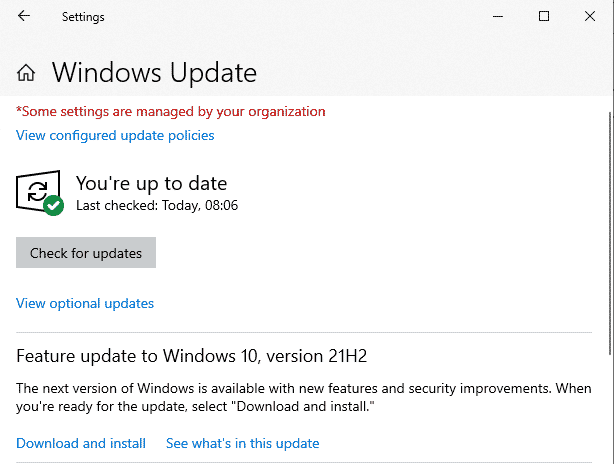
Après la mise à jour, vérifiez si vous pouvez accéder à votre caméra.
Méthode 10 : Mettre à jour/Restaurer/Réinstaller le pilote WLAN
Les pilotes de périphérique établissent un lien entre le matériel et le système d’exploitation de votre ordinateur. Des pilotes défectueux, obsolètes ou corrompus peuvent être à l’origine des plantages de Microsoft Teams. Voici comment procéder :
Méthode 10A : Mettre à jour le pilote WLAN
De nombreux utilisateurs ont constaté que la mise à jour des pilotes WLAN permettait de résoudre ce problème. Il est conseillé de mettre à jour les pilotes WLAN pour améliorer la fiabilité de vos adaptateurs réseau, résoudre les problèmes de compatibilité et corriger le problème évoqué. Consultez notre guide sur la mise à jour des pilotes de carte réseau sous Windows 10 pour plus de détails.
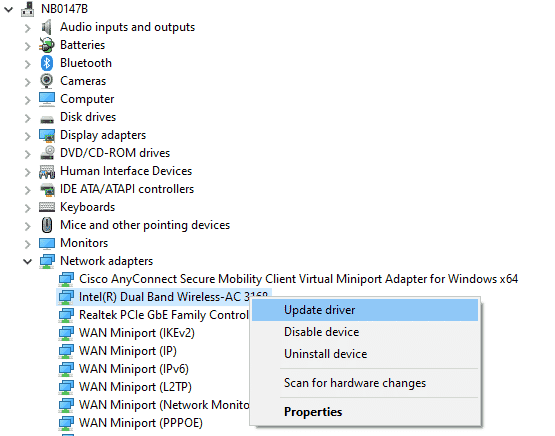
Méthode 10B : Restaurer les pilotes WLAN
La restauration des pilotes désinstalle toutes les versions actuelles du périphérique et installe les pilotes précédemment installés. Cette fonctionnalité s’avère très utile lorsqu’une mise à jour de pilote ne fonctionne pas correctement avec votre ordinateur. Suivez les étapes de notre guide sur « Comment restaurer les pilotes sur Windows 10 » pour résoudre les problèmes de plantage de Microsoft Teams.
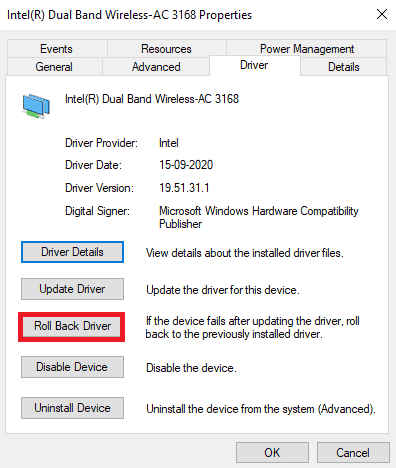
Après avoir restauré les pilotes, vérifiez si le problème est résolu.
Méthode 10C : Réinstaller le pilote WLAN
Les pilotes incompatibles doivent être réinstallés pour corriger les plantages de Microsoft Teams au démarrage. Il est conseillé de réinstaller les pilotes de périphérique uniquement si la mise à jour n’a pas fonctionné. La réinstallation peut se faire via une application tierce ou manuellement. Suivez notre guide sur « Comment désinstaller et réinstaller les pilotes sur Windows 10 » pour réinstaller les pilotes sur votre ordinateur Windows 10.
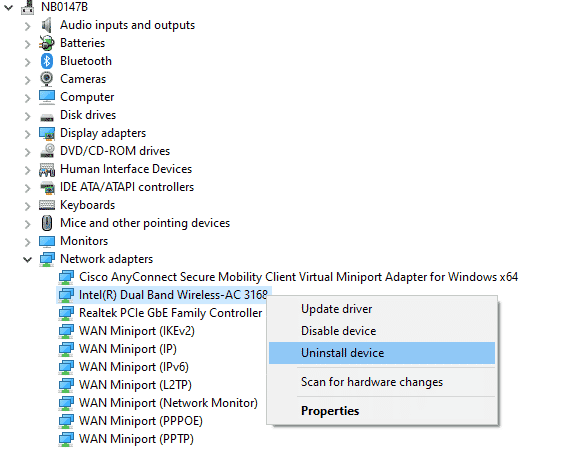
Après avoir réinstallé les pilotes réseau, vérifiez si le problème de plantage de Microsoft Teams est résolu.
Méthode 11 : Se connecter à la version de bureau de Teams
Si les problèmes de plantage persistent, essayez de vous connecter à votre compte Teams via un navigateur. Cela garantit que l’accès aux services multimédias est activé sur votre PC Windows 10. Voici comment procéder :
1. Rendez-vous sur le site Web de Microsoft Teams et cliquez sur « Se connecter », comme indiqué ci-dessous.

2. Connectez-vous avec votre e-mail, votre téléphone ou votre compte Skype en utilisant le mot de passe correct, puis vérifiez si vous rencontrez des problèmes dans la version Web de l’application.
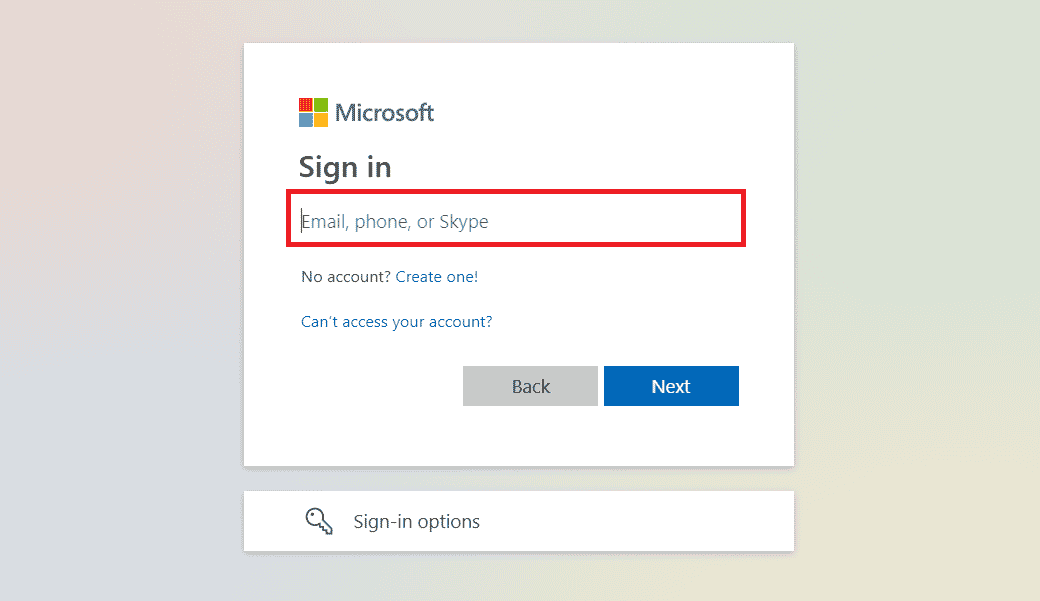
Méthode 12 : Désactiver temporairement l’antivirus/le pare-feu (non recommandé)
Les méthodes suivantes vous permettront de résoudre définitivement les problèmes de plantage de Microsoft Teams au démarrage :
A. Désactiver temporairement l’antivirus
Votre programme antivirus peut empêcher par erreur l’installation des dernières mises à jour sur votre PC. De nombreux problèmes de compatibilité sont identifiés par plusieurs utilisateurs de Windows. Les logiciels antivirus tels que Norton et Avast peuvent bloquer les dernières mises à jour de Windows Teams. Il est donc conseillé de désactiver temporairement tout logiciel antivirus, intégré ou tiers, pour résoudre les problèmes évoqués. Consultez notre guide sur la manière de désactiver temporairement l’antivirus sur Windows 10 pour plus de détails.
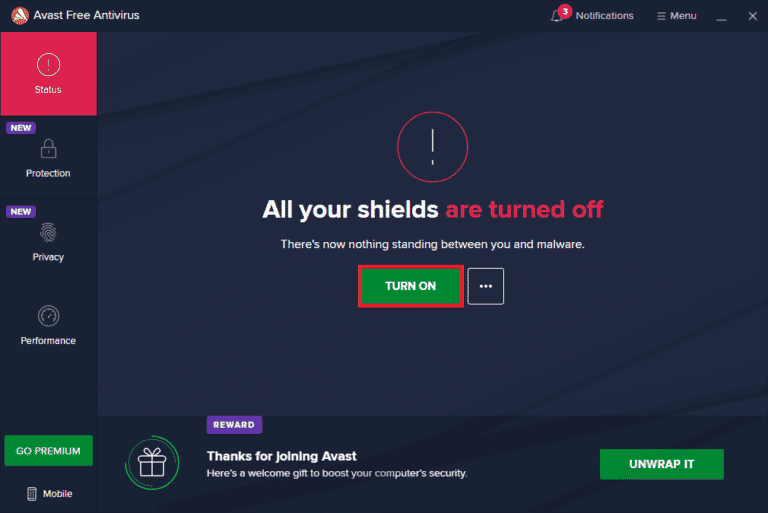
B. Désactiver temporairement le pare-feu
Le pare-feu Windows Defender peut bloquer l’accès à Teams pour des raisons de sécurité. Vous devez temporairement désactiver le pare-feu. Si vous ne savez pas comment désactiver le pare-feu Windows Defender, consultez notre guide sur « la manière de désactiver le pare-feu Windows 10 ». Vous pouvez également autoriser l’application en suivant notre guide sur « Autoriser ou bloquer des applications via le pare-feu Windows ».
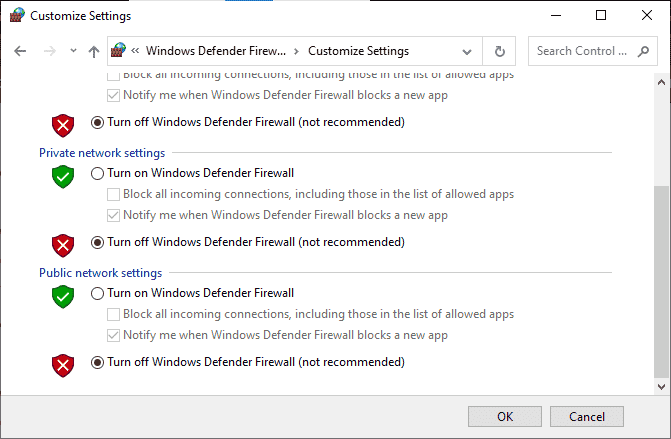
Après avoir résolu les problèmes de plantage de Teams sur votre PC, assurez-vous de réactiver l’antivirus et le pare-feu. Un système sans suite de sécurité est toujours exposé aux menaces.
Méthode 13 : Réinitialiser Microsoft Teams
La réinitialisation de l’application peut également aider à résoudre les plantages. Cette opération déconnectera votre profil de Teams et vous devrez recommencer à zéro. Voici comment réinitialiser Teams :
1. Tapez « Applications et fonctionnalités » dans la barre de recherche Windows et cliquez sur Ouvrir.
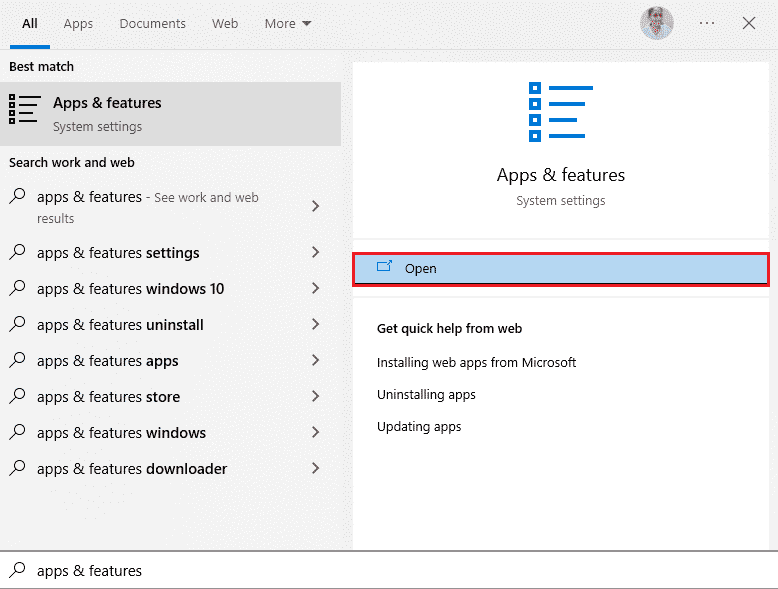
2. Recherchez « Teams » dans le menu de recherche, puis cliquez sur « Microsoft Teams », comme indiqué ci-dessous.
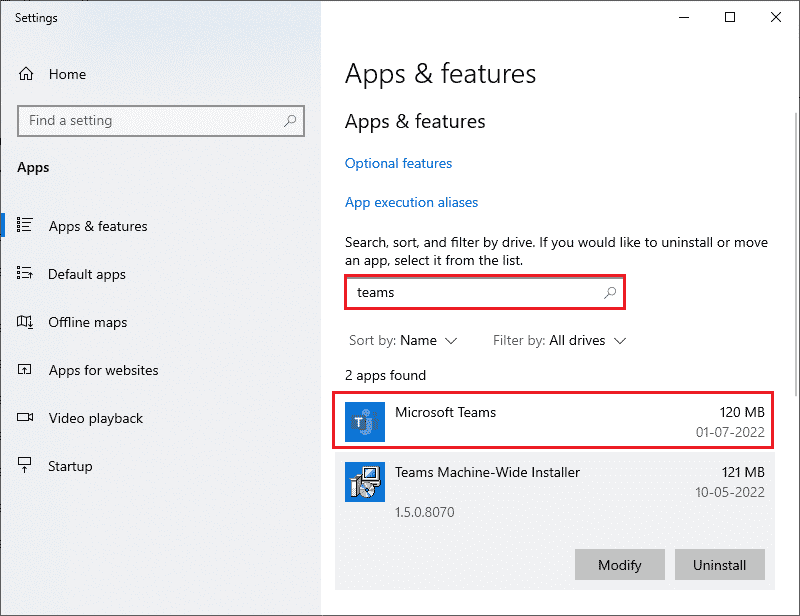
3. Cliquez sur l’option « Réinitialiser ».
Remarque : Vos données d’application seront supprimées lors de la réinitialisation de Microsoft Teams.
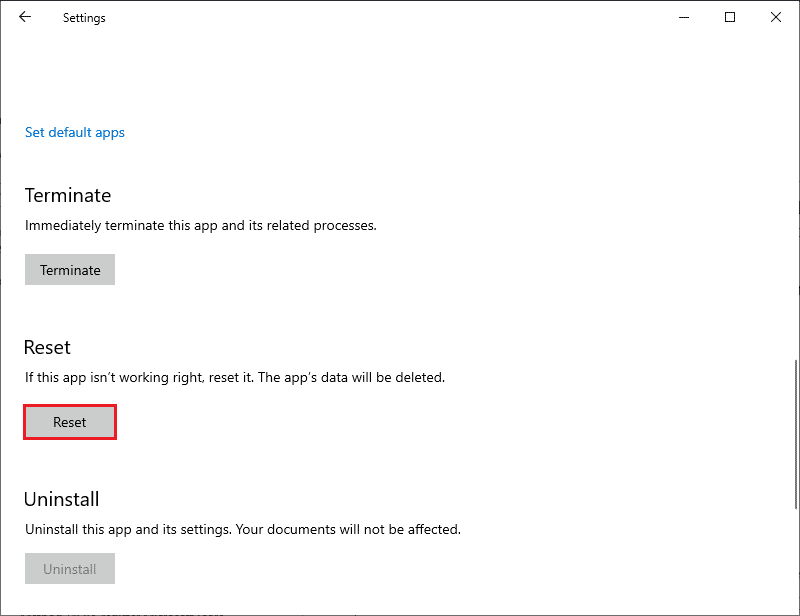
Vérifiez si cela a résolu le problème.
Méthode 14 : Réinstaller Microsoft Teams
Si aucune des méthodes précédentes n’a fonctionné, désinstallez le logiciel, redémarrez votre PC et réinstallez l’application. Voici les étapes à suivre :
1. Appuyez simultanément sur les touches Windows + I pour ouvrir les paramètres Windows.
2. Cliquez sur « Applications ».
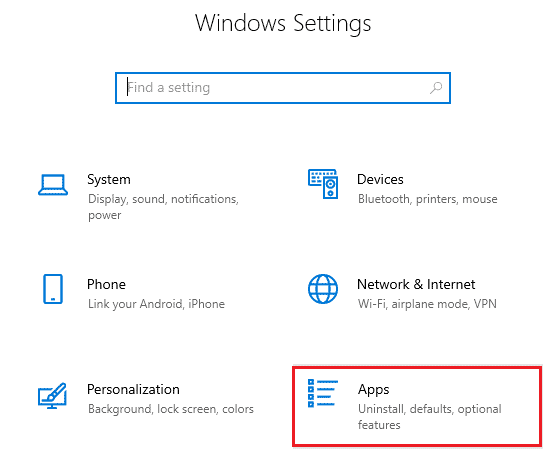
3. Recherchez « Microsoft Teams », puis cliquez sur l’option « Désinstaller ».
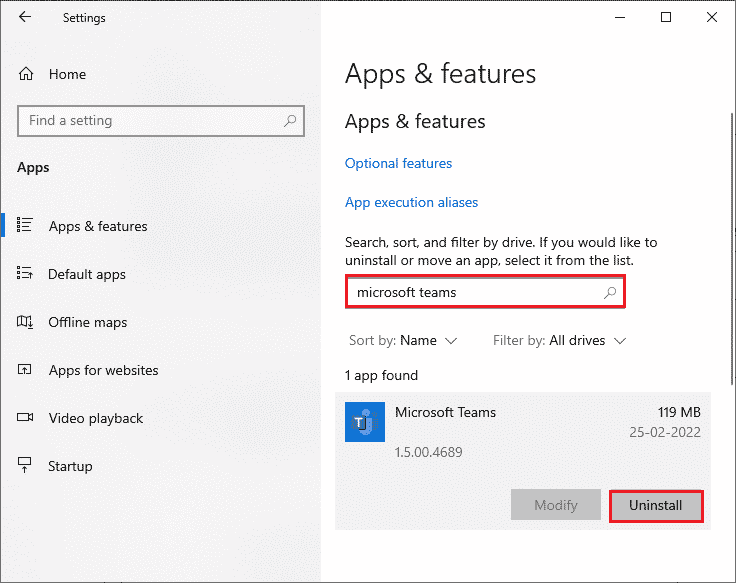
4. Confirmez la désinstallation si vous y êtes invité et redémarrez votre PC une fois que Teams est désinstallé.
5. Rendez-vous sur le site officiel de Microsoft Teams et cliquez sur l’option « Télécharger pour le bureau », comme illustré.
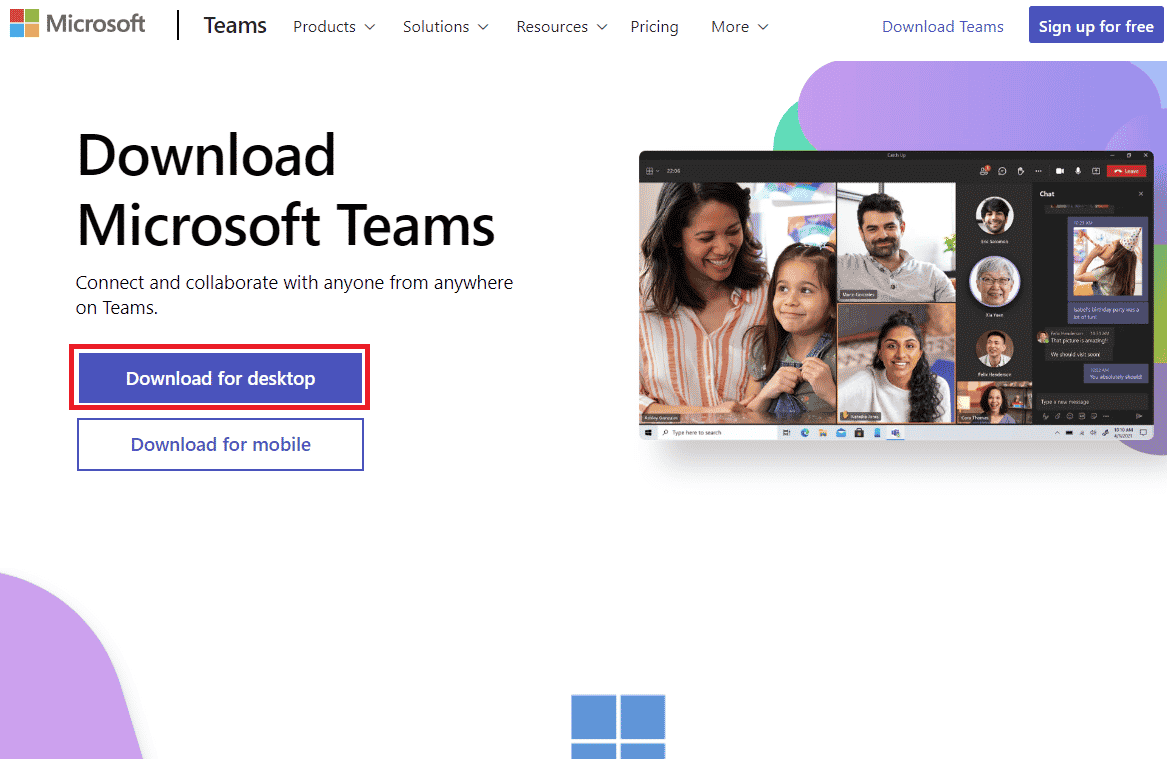
6. Accédez au dossier « Téléchargements » dans l’Explorateur de fichiers et exécutez le fichier d’installation « Teams_windows_x64 ».
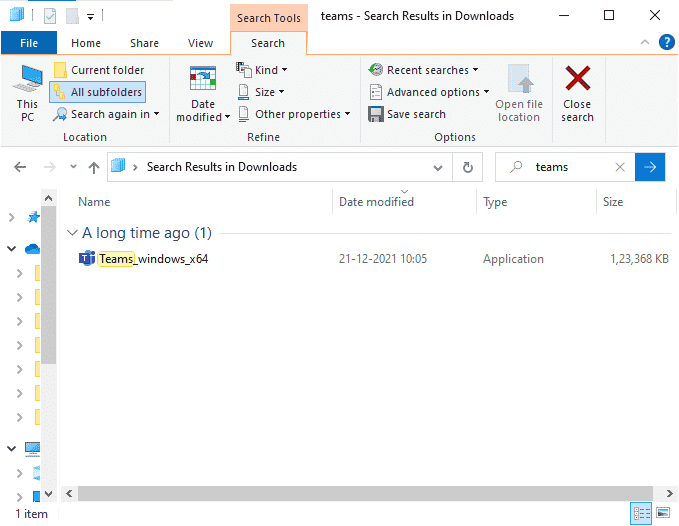
7. Suivez les instructions à l’écran pour terminer l’installation.
Méthode 15 : Contacter le support Microsoft
Si vous ne parvenez toujours pas à accéder à Teams sans plantage, contactez le support officiel de Microsoft.
1. Rendez-vous sur la page de support Microsoft.
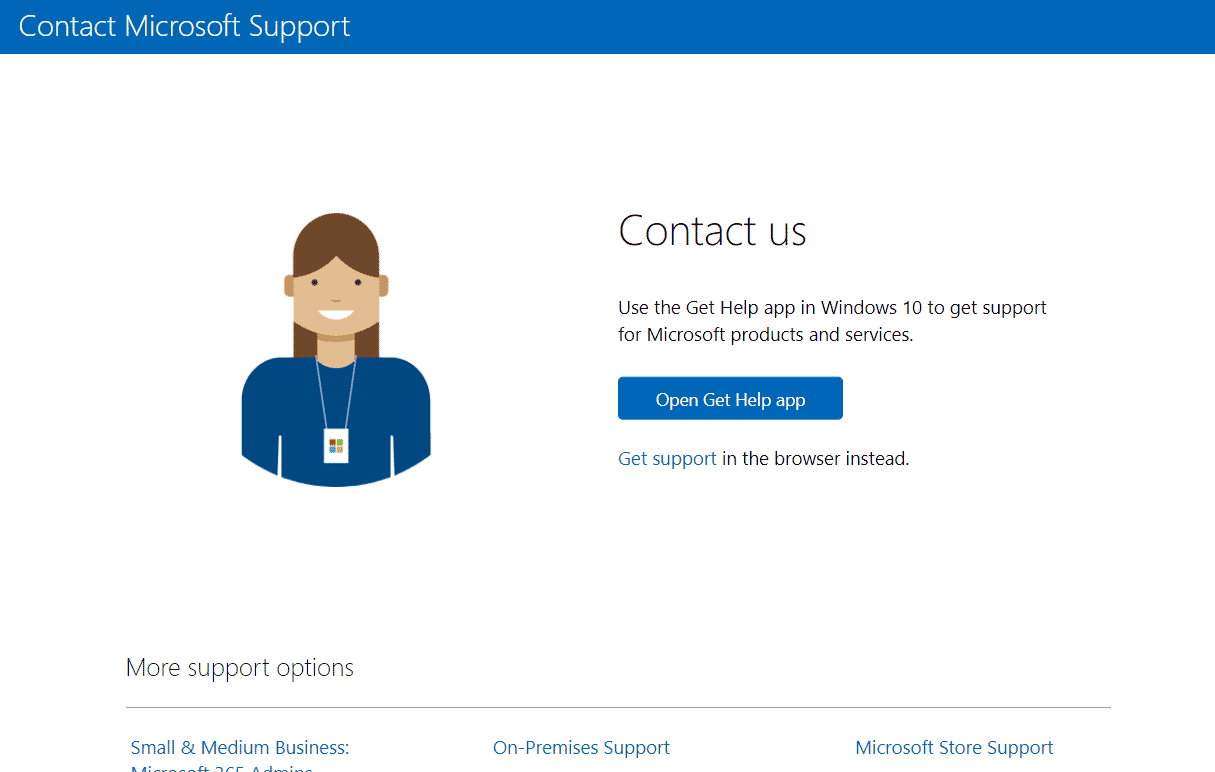
2A. Vous pouvez utiliser l’application « Obtenir de l’aide » dans votre système Windows 10 pour soumettre votre demande. Cliquez sur « Ouvrir l’application Get Help » et confirmez en cliquant sur « Ouvrir ».
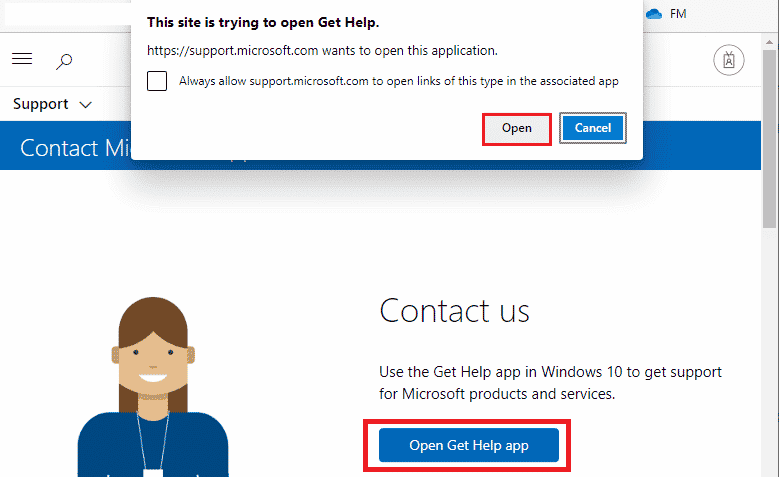
2B. Vous pouvez également utiliser la version du navigateur pour soumettre votre problème. Pour ce faire, cliquez sur le lien « Obtenir de l’assistance », comme indiqué ci-dessous.
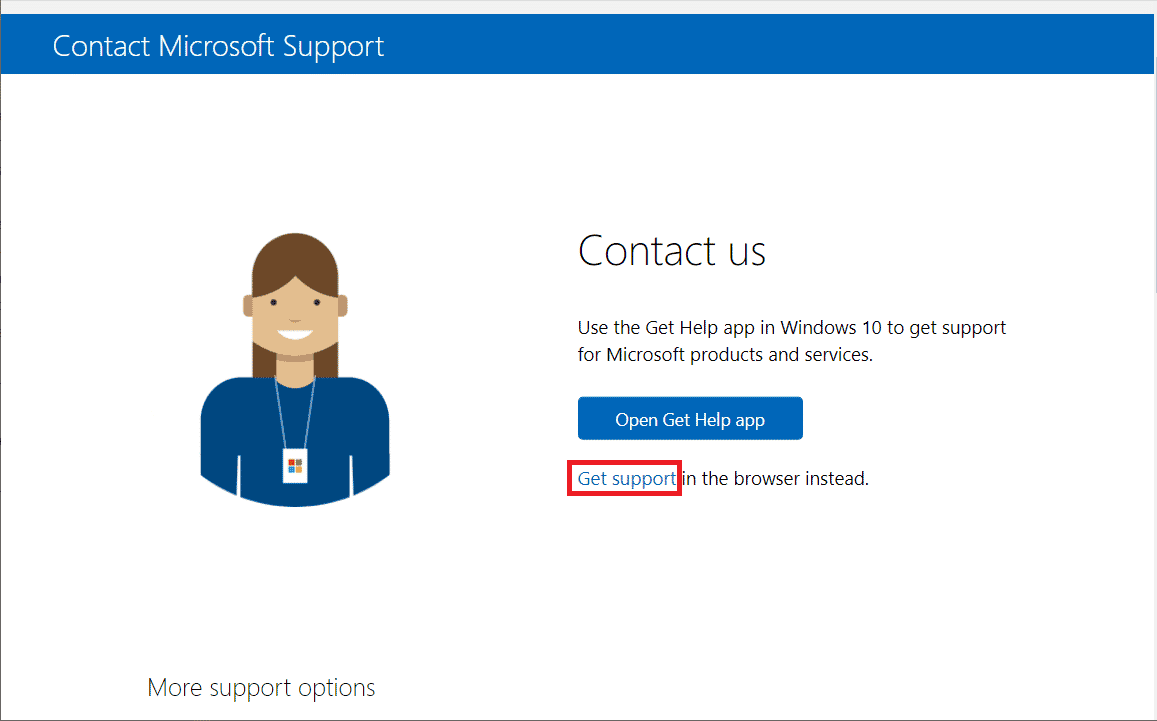
3. Tapez votre problème dans le champ prévu à cet effet et appuyez sur Entrée. Répondez ensuite aux questions posées.
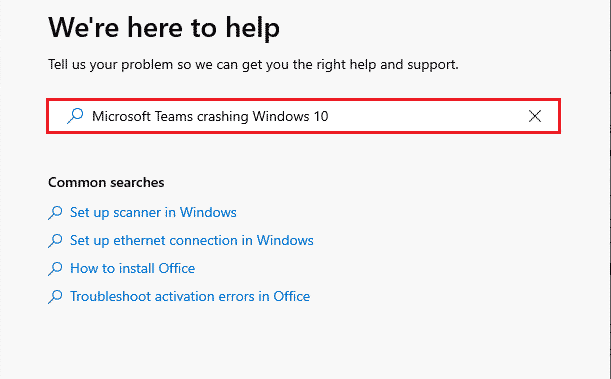
***
Nous espérons que ce guide vous a été utile pour corriger les plantages de Microsoft Teams au démarrage sur votre PC Windows 10. N’hésitez pas à nous contacter si vous avez d’autres questions ou suggestions via la section commentaires. Dites-nous aussi ce que vous aimeriez apprendre ensuite.